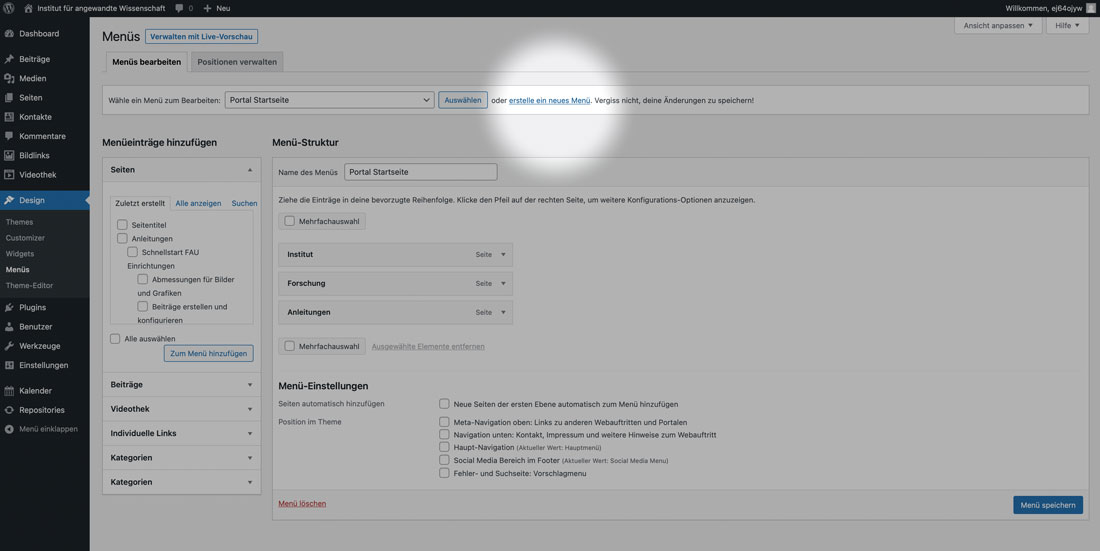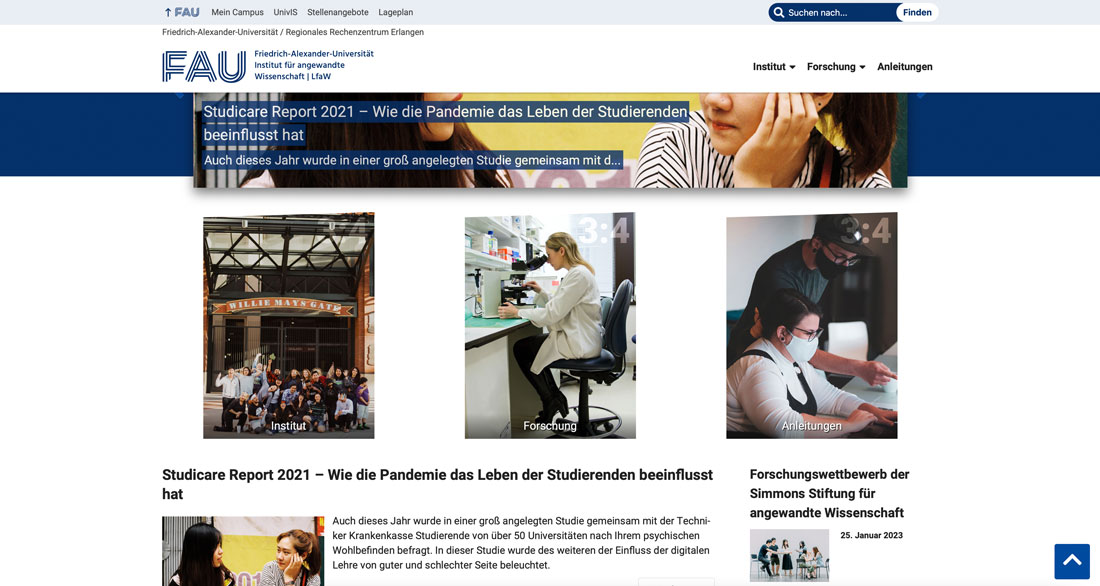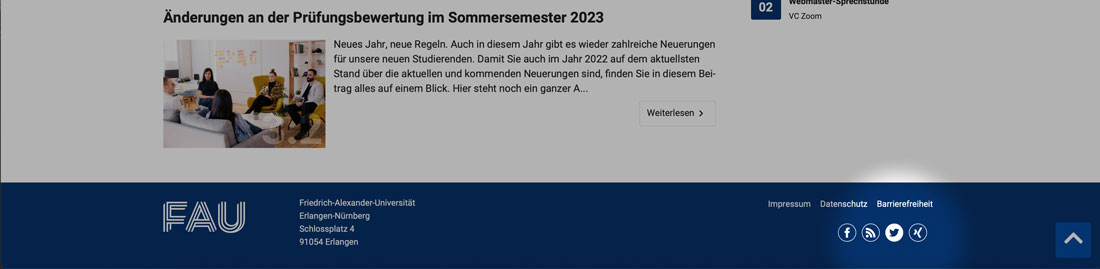Portale, Menüführung und SocialMedia
Portalseiten, Menüführung und SocialMedia-Menü
Inhaltsverzeichnis
Portalseiten
Portalseiten sind der Einstiegsort für Hauptmenüpunkte der ersten Menüebene. Wenn ein Hauptmenü zum Beispiel einen Punkt „Forschung“ auf der ersten Menüebene besitzt, dann zeigt das Portal Forschung wichtige Unterseiten zum Thema Forschung an.
Eine Portalseite erstellen
Um eine Portalseite zu erstellen, gehen Sie wie folgt vor:
- Erstellen Sie eine neue Inhaltsseite Admin-Leiste | Neu | Seite.
- Füllen Sie die Seite mit Inhalt. Der Inhalt sollte das Thema der Unterseiten zusammenfassen oder bündig beschreiben.
- Navigieren Sie Seite bearbeiten | Reiter Seiten-Attribute | Template und wählen Sie Template Portalseite oder Template Portalindex.
- Veröffentlichen Sie die Portalseite.
- Falls noch nicht erfolgt: Konfigurieren Sie die Unterseiten der Portalseite so, dass das Eltern-Bedienfeld die Portalseite als Elternseite festgelegt.
Portalmenüs
Portalmenüs können auf Portalseiten, der Startseite und Inhaltsseiten ausgegeben werden. Auf Inhaltsseiten erfolgt die Ausgabe über einen Shortcode.
Ein Portalmenü anlegen
Um ein Portalmenü zu erstellen, gehen Sie wie folgt vor:
- Klicken Sie Dashboard | Design | Menüs.
- Die Menü-Übersichtsseite öffnet sich.
- Klicken Sie „erstellen Sie ein neues Menü“.
- Vergeben Sie einen sprechenden Namen. Zum Beispiel: Portal Lehrstuhl.
- Klicken Sie Menü erstellen.
- Fügen Sie dem Menü Inhaltsseiten hinzu.
- Speichern Sie das neu erstellte Menü.
Ein Portalmenü auf einer Portalseite oder Startseite einbinden
Um ein Portalmenü auf einer Portalseite zu aktivieren, gehen Sie wie folgt vor:
- Navigieren auf die Portalseite auf welcher das Portalmenü eingefügt werden soll.
- Admin-Leiste | Seite bearbeiten.
- Scrollen Sie zum Reiter „Portalmenü unten auf Portalseiten“.
- Wählen Sie ein Portalmenü.
- Wählen Sie ein passendes Bildformat. Es werden die Beitragsbilder der Inhaltsseiten der 1. Menüebene verwendet. Sie können auch nachträglich passende Beitragsbilder auf den betroffenen Seiten hochladen.
- Veröffentlichen Sie die Änderungen.
- Das Portalmenü erscheint auf der Portalseite.
Ein Portalmenü über Shortcodes einbinden
Auf Inhaltsseiten können Portalmenüs über einen Shortcode eingebunden werden. Mehr Informationen gibt es auf den Anleitungsseiten zu Portalmenüs.
Hauptnavigation
Die Hauptnavigation ist der Hauptumschlagsplatz einer Webseite. Nutzer besuchen Ihre Seite immer mit einem Ziel. Ihre Hauptnavigation soll dabei sicherstellen, dass ein Nutzer dieses Ziel möglichst komfortabel erreicht. Keine unlogischen Umwege, sondern verständliche und nutzerfreundliche Navigation. Diese Fragen können Ihnen dabei helfen:
- Ist die Navigation für meine Zielgruppe logisch und verständlich?
- Findet ein Nutzer sein Ziel auch, wenn er die Seite noch nie verwendet hat?
- Ist die Menüführung klar und werden unnötige Menüpunkte vermieden?
Um das Hauptmenü zu erstellen, gehen Sie wie folgt vor:
- Klicken Sie Dashboard | Design | Menüs.
- Die Menü-Übersichtsseite öffnet sich.
- Klicken Sie „erstellen Sie ein neues Menü“.
- Vergeben Sie einen sprechenden Namen. Zum Beispiel: Hauptnavigation.
- Wählen Sie Hauptnavigation als Menüposition.
- Klicken Sie Menü erstellen.
- Fügen Sie Inhaltsseiten hinzu.
- Speichern Sie das neu erstellte Menü.
Social-Media Menü
Um das Social-Media Menü in der Fußleiste (Footer) zu aktivieren, gehen Sie wie folgt vor:
- Klicken Sie Dashboard | Design | Menüs.
- Die Menü-Übersichtsseite öffnet sich.
- Klicken Sie „erstellen Sie ein neues Menü“.
- Vergeben Sie einen sprechenden Namen. Zum Beispiel: SocialMedia.
- Wählen Sie Social-Media Bereich im Footer als Menüposition.
- Klicken Sie Menü erstellen.
- Fügen Sie individuelle Links hinzu. Der Link-Text ist der Name der Platform (z.B.: Twitter). Die URL verweist auf den gewünschten Social Media Kanal.
- Speichern Sie das neu erstellte Menü.
- Falls das Social media Menü noch nicht sichtbar ist, klicken Sie Customizer | Anzeigeoptionen | Footer | SocialMedia.
- Aktivieren Sie das Social-Media Menü.
- Veröffentlichen Sie die Änderungen im Customizer.
- Das Social-Media Menü erscheint im Footer der Webseite.